Fix Downloads-Ordner wird in Windows 10 langsam geöffnet
Aktualisiert Marsch 2023: Erhalten Sie keine Fehlermeldungen mehr und verlangsamen Sie Ihr System mit unserem Optimierungstool. Holen Sie es sich jetzt unter - > diesem Link
- Downloaden und installieren Sie das Reparaturtool hier.
- Lassen Sie Ihren Computer scannen.
- Das Tool wird dann deinen Computer reparieren.
Der Ordner ‚Downloads‘ ist der Standard-Download-Speicherort für Elemente, die mit allen Webbrowsern in Windows 10 heruntergeladen wurden. Wenn Sie also eine Datei mit einem der Browser aus dem Internet herunterladen, wird die Datei automatisch im Ordner ‚Downloads‘ gespeichert.
Lädt den Ordner herunter, der sich langsam öffnet?
Wenn Sie in den letzten Monaten Windows 10 als primäres Betriebssystem ausgeführt haben, befinden sich wahrscheinlich Hunderte von Dateien und Programmen im Ordner ‚Downloads‘. Und wenn Sie Hunderte von Elementen haben, wird der Ordner ‚Downloads‘ wahrscheinlich manchmal langsam oder sehr langsam geöffnet.
Diejenigen unter Ihnen, die Hunderte von Dateien im Ordner ‚Downloads‘ haben, haben möglicherweise bereits festgestellt, dass sich der Ordner manchmal sehr langsam öffnet. Der Download-Ordner benötigt seine eigene Zeit, insbesondere wenn Sie versuchen, den Ordner nach dem Neustart Ihres PCs oder nach längerem Zugriff auf den Ordner zu öffnen.
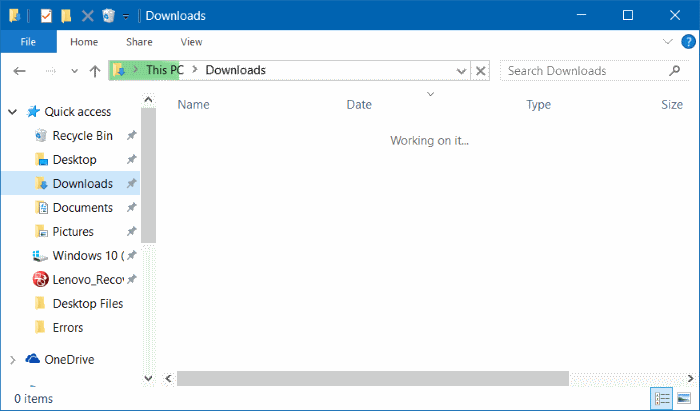
Wichtige Hinweise:
Mit diesem Tool können Sie PC-Problemen vorbeugen und sich beispielsweise vor Dateiverlust und Malware schützen. Außerdem ist es eine großartige Möglichkeit, Ihren Computer für maximale Leistung zu optimieren. Das Programm behebt häufige Fehler, die auf Windows-Systemen auftreten können, mit Leichtigkeit - Sie brauchen keine stundenlange Fehlersuche, wenn Sie die perfekte Lösung zur Hand haben:
- Schritt 1: Laden Sie das PC Repair & Optimizer Tool herunter (Windows 11, 10, 8, 7, XP, Vista - Microsoft Gold-zertifiziert).
- Schritt 2: Klicken Sie auf "Scan starten", um Probleme in der Windows-Registrierung zu finden, die zu PC-Problemen führen könnten.
- Schritt 3: Klicken Sie auf "Alles reparieren", um alle Probleme zu beheben.
Wenn der Download-Ordner sehr langsam geladen wird, können Sie die folgenden Anweisungen befolgen, um den Download-Ordner wie andere Ordner auf Ihrem PC schnell zu öffnen.
Behebung des langsamen Öffnens des Downloads-Ordners in Windows 10
Schritt 1: Öffnen Sie den Datei-Explorer oder diesen PC.
Schritt 2: Klicken Sie im Navigationsbereich des Datei-Explorers (Windows Explorer) mit der rechten Maustaste auf den Ordner Downloads und klicken Sie dann auf Eigenschaften. Dadurch werden die Download-Eigenschaften geöffnet.
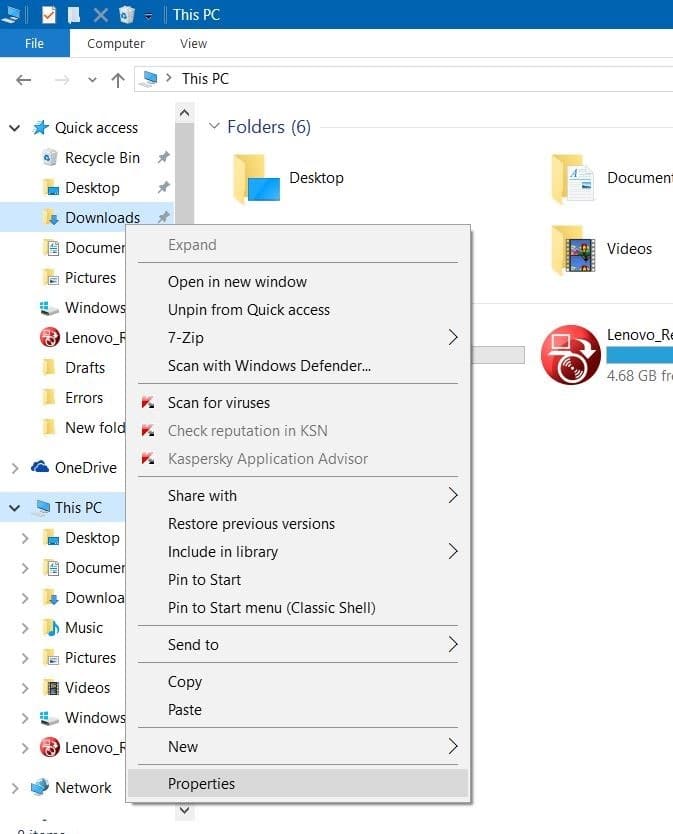
Schritt 3: Wechseln Sie zur Registerkarte Anpassen , indem Sie darauf klicken.
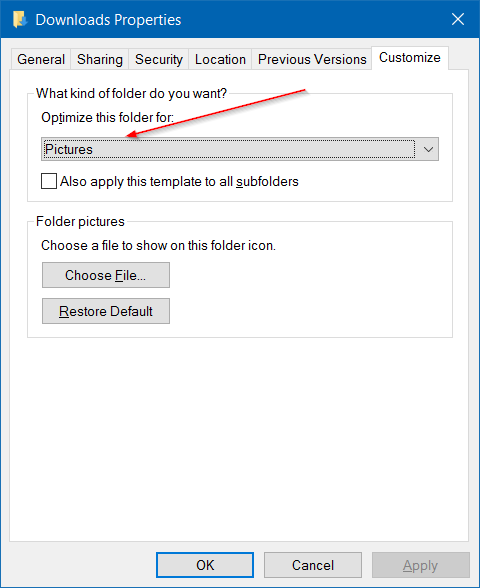
Schritt 4: Wählen Sie unter Diesen Ordner für optimieren die Option Allgemein Elemente aus dem Dropdown-Menü aus .
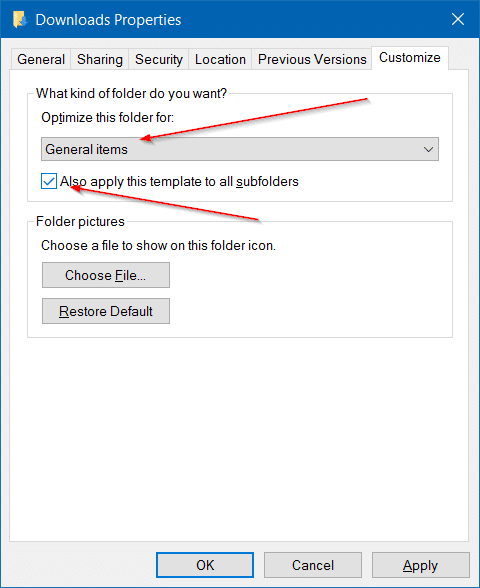
Aktivieren Sie das Kontrollkästchen Wenden Sie diese Vorlage auch auf alle Unterordner an.
Wie Sie sehen, behandelt Windows 10 mit den Standardeinstellungen den Ordner ‚Downloads‘ als Bilderordner und versucht, für jede Datei darunter Miniaturansichten zu erstellen. Mit anderen Worten, der Ordner ‚Downloads‘ ist standardmäßig für Bilder optimiert, nicht für andere Dateitypen.
Schritt 5: Klicken Sie auf die Schaltfläche Übernehmen. Das war’s!
Starten Sie Ihren PC neu oder starten Sie den Windows Explorer einmal neu.
Wenn Sie immer noch das Gefühl haben, dass der Ordner ‚Downloads‘ nicht sofort geöffnet wird, ändern Sie die Ansicht in ‚Details‘. Wenn Sie sich im Ordner Downloads befinden, drücken Sie gleichzeitig die Tasten Strg, Umschalt und 6 (Strg + Umschalt + 6). Alternativ können Sie auch auf das Symbol Details in der unteren rechten Ecke des Fensters klicken.

